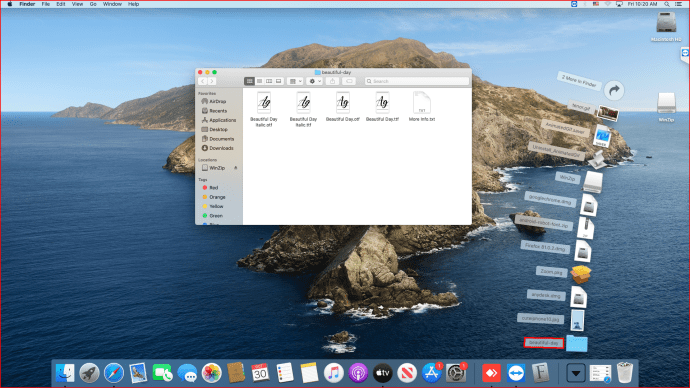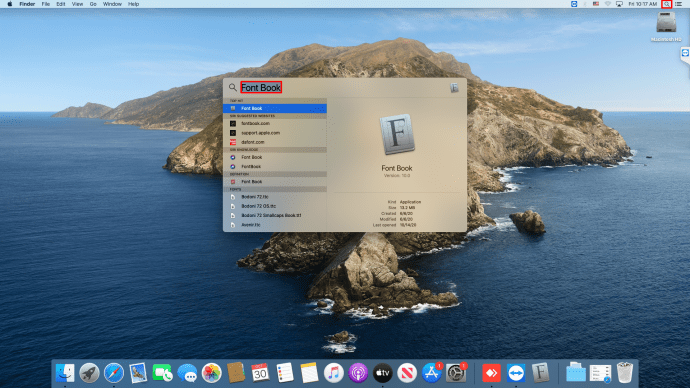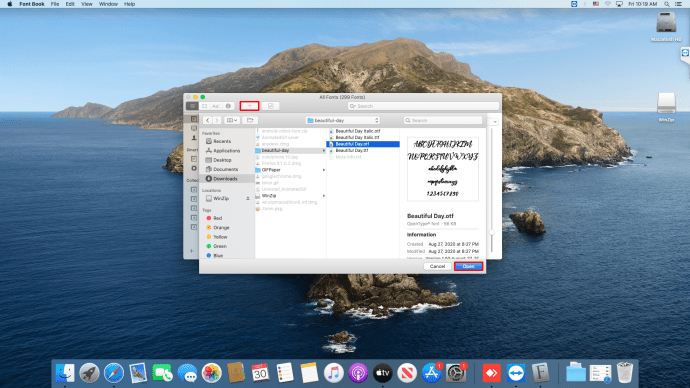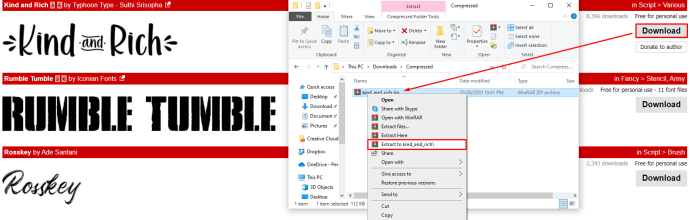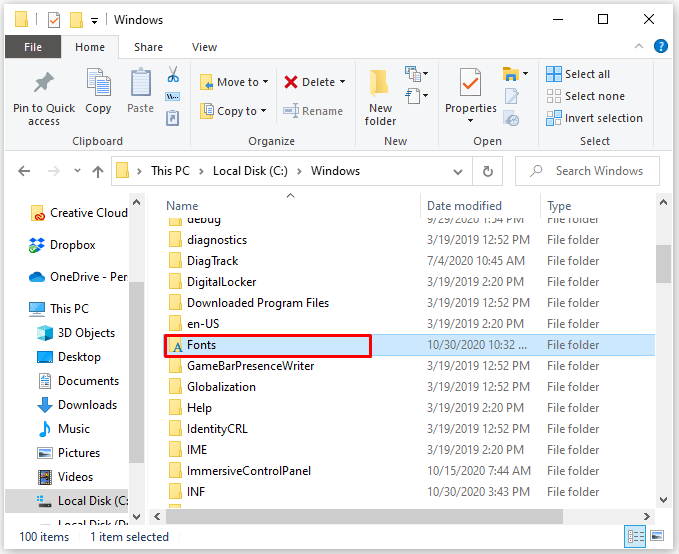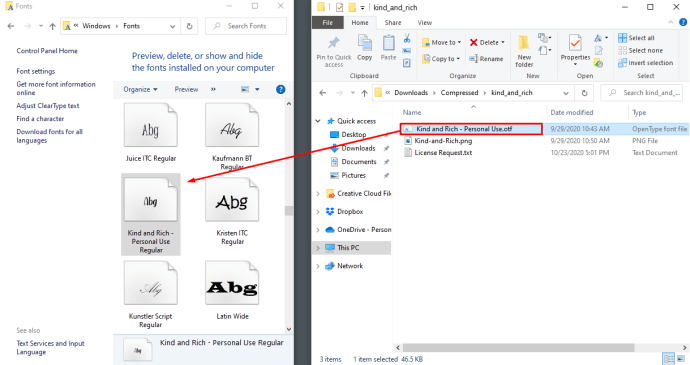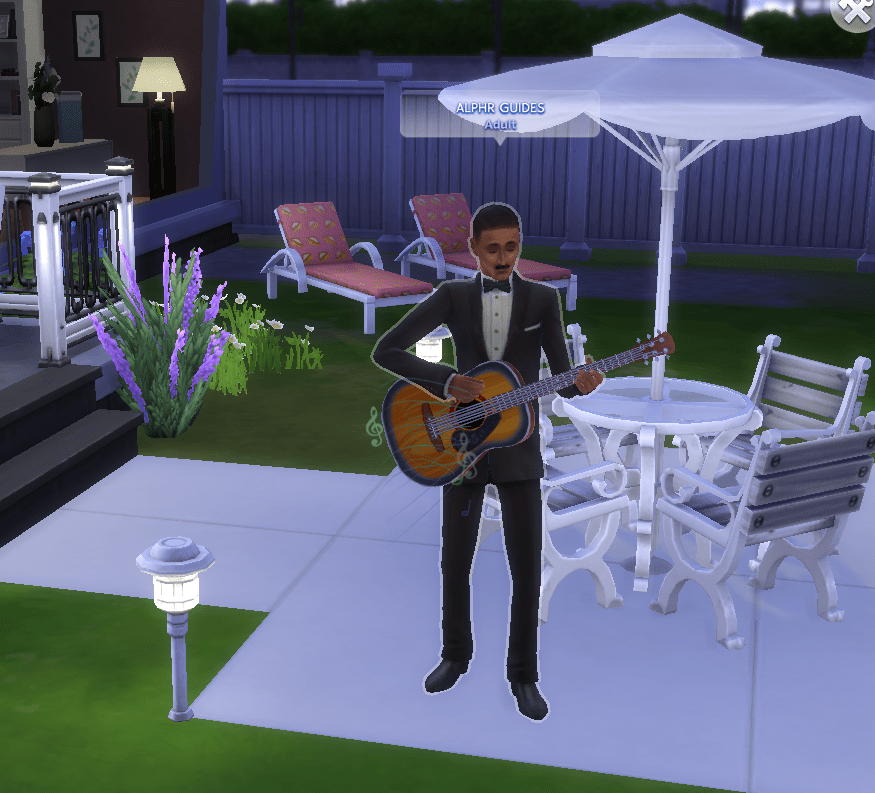Word на Microsoft се превърна в синоним на текстов процесор. Тези дни трудно бихте намерили някой, който поне не е запознат с него. Ако обаче използвате Word от известно време, може да искате да подправите писането си с нов шрифт. Ако сте писател, вероятно вече знаете, че шрифтовете по подразбиране просто няма да се справят с някои проекти. Но как да добавите нови шрифтове към Word?
В тази статия ще обясним как да инсталираме нови шрифтове на най -често използваните операционни системи и да ги активираме за използване в приложението MS Word, както и в Word Online.
Добавете нови шрифтове на Mac
Добавянето на нови шрифтове към Word на Mac става лесно от родното приложение Font Book. Ето какво трябва да направите, за да инсталирате нов шрифт:
- След като намерите и изтеглите желания шрифт, не забравяйте да го разархивирате. Компресираните файлове не могат да бъдат импортирани в Word за Mac.
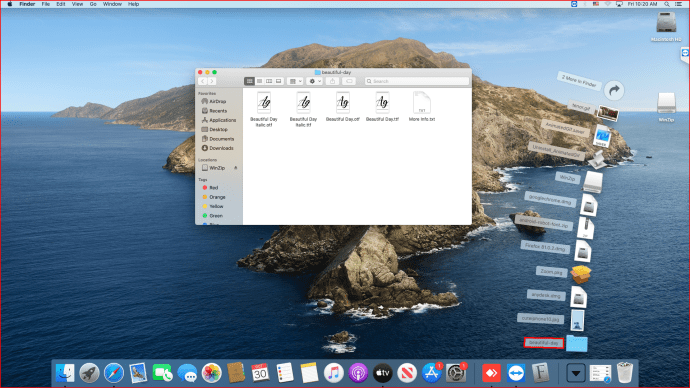
- Стартирайте Font Book или като го намерите под Applications in Finder или като го стартирате директно от Spotlight. За стартиране на Spotlight, натиснете Cmd+Space, въведете Font Book и натиснете Enter.
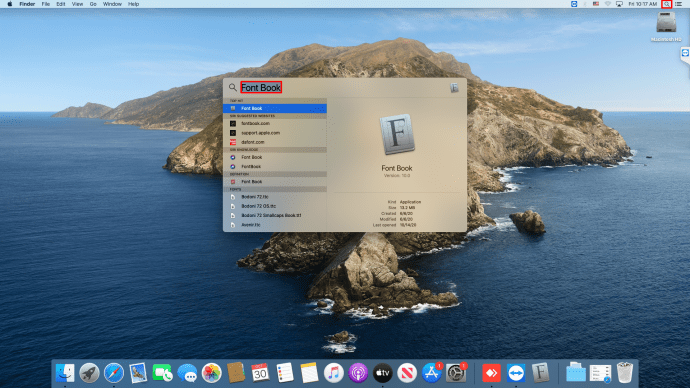
- Щракнете върху бутона плюс, разположен над списъка с шрифтове, намерете новия шрифт и натиснете Отвори.
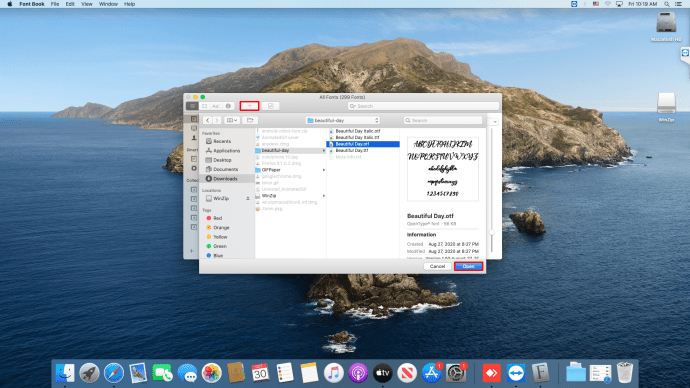
Това е всичко - новият ви шрифт ще бъде готов за употреба, след като рестартирате компютъра. След като шрифтът е инсталиран на вашия Mac, няма нужда от допълнителни стъпки за интегрирането му в Word. Софтуерът ще го разпознае автоматично следващия път, когато го стартирате.
Като алтернатива можете да изтеглите и разопаковате шрифта и щракнете двукратно върху файла. Поддържаните файлове с шрифтове на Mac са: OOTF, TTF, DFONT и по -стари формати, въпреки че рядко ще ги видите. След като щракнете двукратно върху файла, ще се отвори прозорец за визуализация на шрифт. Оттам можете да щракнете върху бутона Инсталиране на шрифт, който ще ви отведе до Font Book.
Добавете нови шрифтове в Windows
Получаването на нов шрифт на компютър с Windows е също толкова лесно, колкото и на Mac. Просто следвайте тези стъпки:
- Изтеглете шрифта и го извлечете от ZIP файла. Най -добре би било да се извлече в подпапка, така че файловете с шрифтове да не се разпръснат в папката „Изтегляния“.
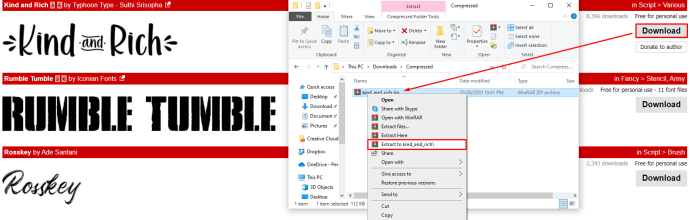
- Отворете нов прозорец на File Explorer и отворете папката C: WindowsFonts. Това е папката по подразбиране, където се намират всички ваши шрифтове.
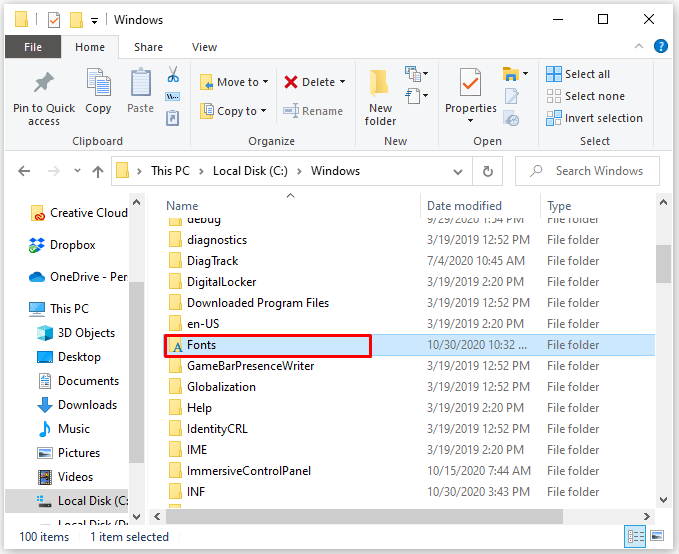
- Плъзнете файловете с шрифтове в папката „Шрифтове“ и работата трябва да бъде свършена. Windows ще разпознае всички нови шрифтове и ще можете да ги използвате веднага.
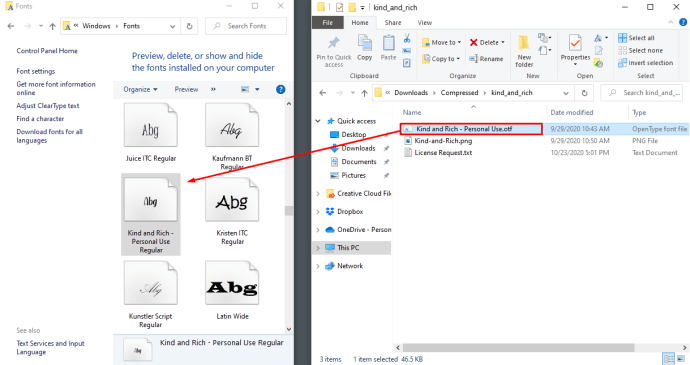
Ако по някаква причина автоматичното разпознаване не стартира, можете също да щракнете с десния бутон върху файла с шрифта и да изберете Инсталиране. Като алтернатива, двойното щракване върху файла с шрифтове ще отвори прозореца за визуализация на шрифта, от който можете да видите как изглежда шрифтът и да натиснете Инсталиране в горния ляв ъгъл.
Инсталирането на нов шрифт в Windows ще го направи достъпен в Word и други текстови редактори. Ако искате да визуализирате всички шрифтове, които понастоящем са на вашия компютър, това може да стане, като отидете на контролния панел. Оттам или ще имате възможност да отидете директно в Шрифтове, или да ги намерите под Външен вид и персонализиране, в зависимост от оформлението на Windows.
Интерфейсът на шрифтовете в контролния панел може да бъде полезен за лесна инсталация на шрифта, както и за изтриване. За да инсталирате шрифт по този начин, просто го плъзнете и пуснете в прозореца Шрифтове. Можете дори да използвате този метод, за да инсталирате няколко нови шрифта едновременно. Изтриването на шрифт ще бъде толкова просто, колкото щракнете с десния бутон върху него и изберете Изтриване.
Добавете нови шрифтове към Word Online
За потребителите на Office 365 процесът на добавяне на нови шрифтове ще бъде също толкова лесен, ако не и по -малко сложен. След като инсталирате новия шрифт, стартирайте Word Online и ще го намерите в началната лента с инструменти. В раздела Шрифт на лентата с инструменти щракнете върху полето, което показва текущия активен шрифт, и въведете името на новия шрифт. Натиснете enter и той ще бъде приложен към документа или текущата ви текстова селекция. Можете също да кликнете върху стрелката надолу и да превъртите падащия списък, но няма нужда да се занимавате с това, ако знаете името на желания от вас шрифт.
Имайте предвид, че ако Word Online вече е активен, докато инсталирате шрифта, промените може да не бъдат приложени и може да не видите новия шрифт в списъка. Ако случаят е такъв, просто рестартирайте Word Online и ще видите новия шрифт, добавен към селекцията.
Друго нещо, което трябва да имате предвид, е, че промяната на шрифта ще се прилага само за текущия документ. След като стартирате нов документ, шрифтът ще се върне към стандартния.
Добавете нови шрифтове към мобилни устройства
В сравнение с Windows PC или Mac, добавянето на шрифтове към Word на мобилни устройства ще изисква малко повече усилия. Ето как да направите точно това.
За да добавите нов шрифт към Android, първо ще трябва да изкорените устройството си. Рутирането на смартфон или друго устройство с Android ви дава достъп до всички настройки и позволява инсталиране на всякакви приложения. Това е сравнително лесен процес и има много ръководства за това как да изкорените вашето Android устройство онлайн.
След като устройството ви е вкоренено, настроено и работи, следвайте тези стъпки, за да добавите нов шрифт:
- Вземете файла с шрифта на вашето устройство, като го изтеглите директно в телефона или го прехвърлите от компютър.
- Намерете файла. За тази стъпка можете да използвате интегрирания файлов изследовател или да инсталирате различно приложение. Тъй като телефонът ви вече е вкоренен, може да е добра идея да намерите приложение за изследовател, подходящо за вкоренени устройства. Докоснете и задръжте файла, докато не се появи опцията Копиране - след като го направите, докоснете го и файлът ще бъде копиран в клипборда.
- Затворете изследователя и намерете приложението Word. Докоснете и задръжте, докато се появи менюто. На вкоренени устройства трябва да има опция Explore Data. Изберете това и той ще ви отведе до директорията на приложението Word.
- В директорията отидете на Файлове, след това Данни и накрая Шрифтове. В отворената папка Fonts поставете fontfile. Затворете всичко и стартирайте Word. Новият шрифт вече трябва да бъде избран.
Трябва да имате предвид, че вкореняването на вашето Android устройство отваря множество нови възможности. Разбира се, има опасения за безопасността, когато напускате балона на Google Play Store, но с правилните предпазни мерки, вкорененото устройство ще се окаже доста гъвкаво и полезно.
За iPhone, iPad или друго устройство с iOS ще ви е необходим достъп до вашия iCloud и специализирано приложение, за да инсталирате нов шрифт. Ето как се прави това:
- Отидете в App Store, за да изтеглите приложение за инсталиране на шрифтове. Има доста избор, от който да избирате, и всяко приложение ще свърши работа.
- Прехвърлете файла с шрифта във вашия iCloud.
- Отидете на iCloud и намерете файла. Докоснете го, след това докоснете иконата с три точки, за да отворите падащото меню. Изберете Експорт.
- Ще се появи ново меню. Изберете Open In и трябва да видите опцията за импортиране на файла с шрифтове с приложението за инсталиране на шрифтове, което сте изтеглили преди това. Докоснете тази опция.
- Когато се отвори инсталаторът на шрифтове, докоснете файла с шрифтове, за да започнете инсталацията. Друга възможност е да изберете Инсталиране от меню. Следвайте инструкциите, които ви дава инсталаторът.
Това ще приключи процеса и, както при другите методи, новият шрифт трябва да се появи в съответното меню при следващото стартиране на Word.
Добавете нови шрифтове в Linux
В зависимост от работната среда на вашата дистрибуция на Linux някои детайли и приложения може да се различават от описаните. Въпреки това цялостният процес ще функционира еднакво за повечето потребители. Ето как да добавите нови шрифтове към Word в Linux:
- Изтеглете и разопаковайте шрифта. Ако имате Linux, базиран на GNOME, двукратното щракване върху файла с шрифтове ще отвори програмата за преглед на шрифтове. Там ще намерите опцията Инсталиране - щракнете върху нея и новият шрифт ще бъде инсталиран.
- За да инсталирате един или повече шрифтове ръчно, активирайте разглеждането на скрити файлове и отворете началната директория. Плъзнете желаните шрифтове в поддиректория .fonts. Ако .fonts не съществува, създайте нова папка с това име и поставете шрифтовете там.
- За да накарате новите си шрифтове да се регистрират в системата, изпълнете командата fc-cache от терминал. След това новите шрифтове ще бъдат добавени и достъпни за използване.
Имайте предвид, че ако искате да премахнете някои стари шрифтове, ще трябва да стартирате fc-кеш, след като ги изтриете. Изтритите шрифтове ще бъдат отменени от системата и няма да причинят проблеми.
Направете вашите думи брой
В зависимост от вашето устройство добавянето на нови шрифтове към Word ще бъде или лесен, или по -сложен въпрос. Сега обаче, когато знаете как да добавяте нови шрифтове към Word, независимо дали сте на компютър с Windows, Mac или мобилно устройство, можете да внесете повече разнообразие в документите си. Безброй възможности за избор, различни шрифтове ще внесат нов нюанс във вашите документи на Word.
Успяхте ли успешно да добавите нови шрифтове към Word на вашето устройство? На коя операционна система го направихте? Кажете ни в секцията за коментари по -долу.